Cette astuce vous montre comment afficher les configurations d’un assemblage ou d’une pièce dans l’onglet de prévisualisation d’une vue locale PDM à partir de la version 2019 de SOLIDWORKS.
Exemple : ici avec cet assemblage qui contient 3 configurations.

Pour commencer, le résultat est le suivant dans la vue locale PDM :
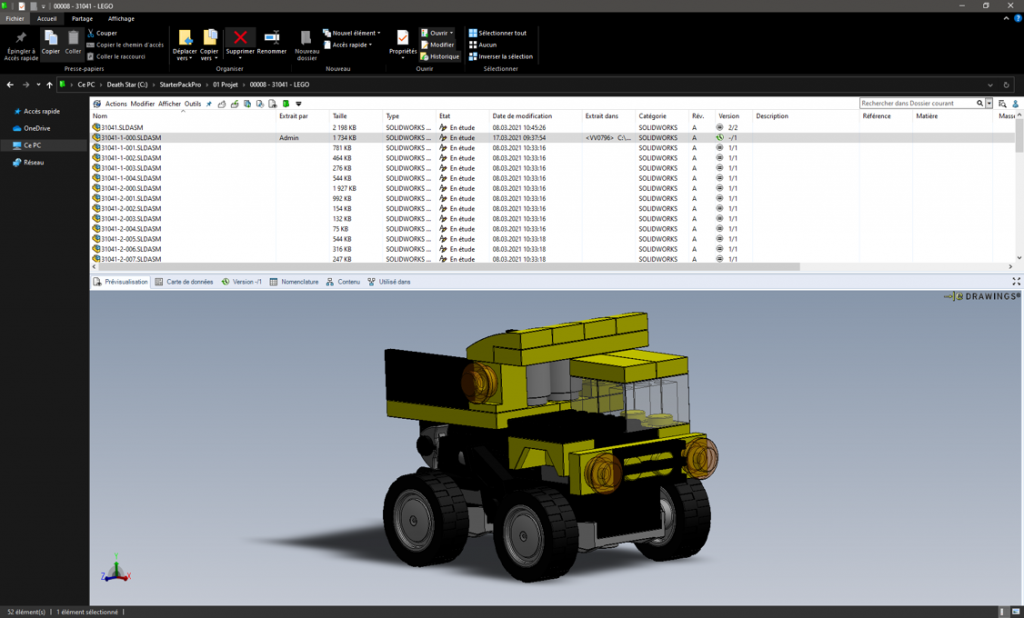
Pas possible d’afficher les configurations !
Étape 1
Dans un premier temps, il faut montrer l’interface utilisateur complète dans l’aperçu SOLIDWORKS.
Il faut cliquer sur le menu « Afficher » puis sur « Options » et cliquer sur la ligne « Montrer l’IU complète dans l’aperçu SOLIDWORKS ».
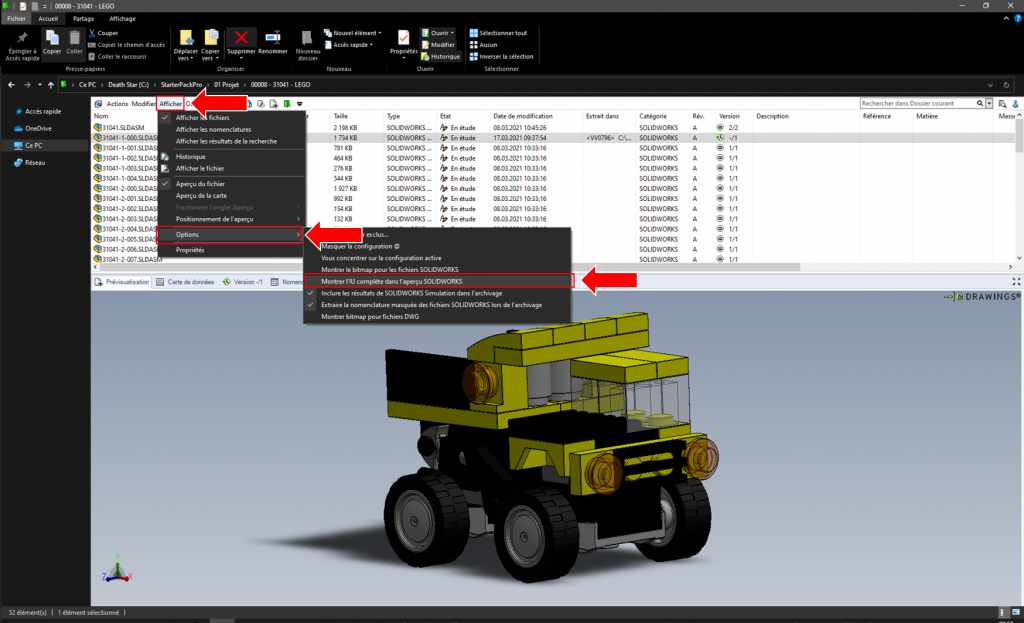
Le résultat est le suivant :
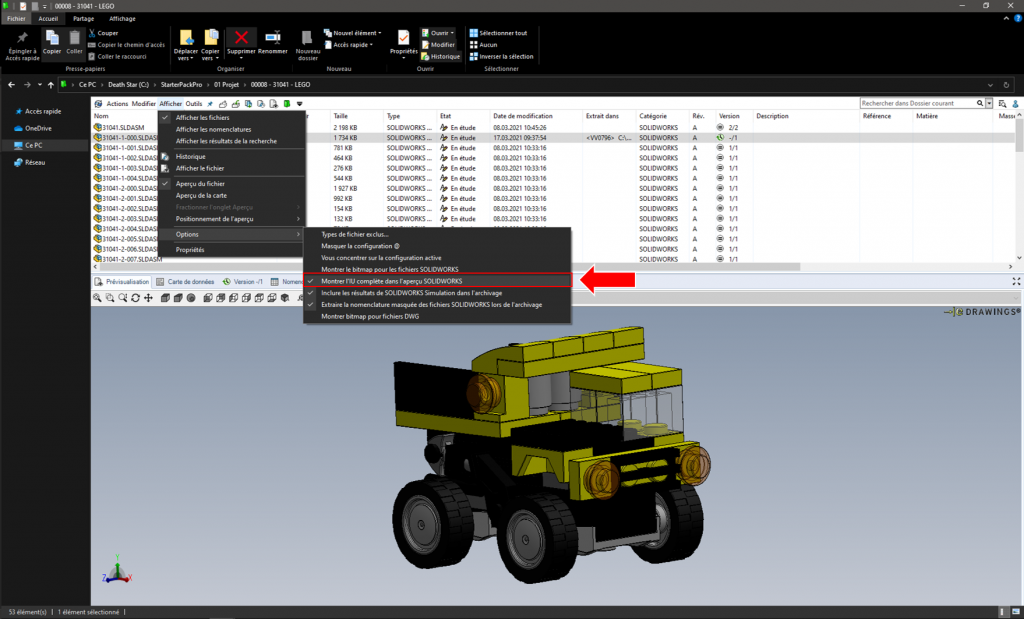
Étape 2
Cependant, on voit qu’on ne peut toujours pas afficher les configurations.
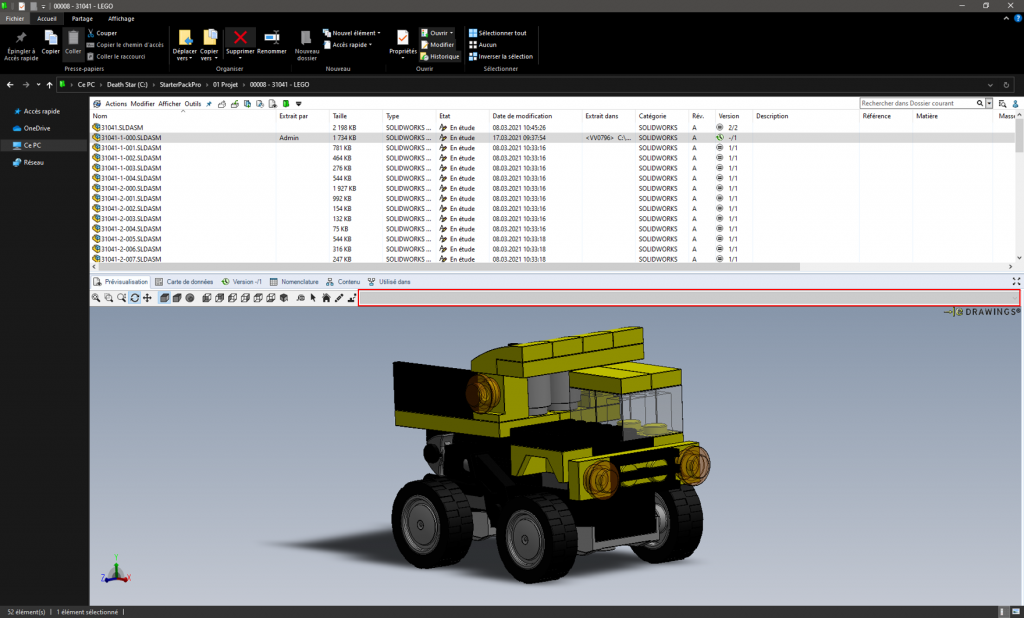
Il faut ouvrir le fichier dans SOLIDWORKS, puis dans le « ConfigurationManager » il faut effectuer un cli droit sur le nom du fichier et dans le menu contextuel, il faut sélectionner « Marque de Données d’affichage » puis « Ajouter une marque de Données d’affichage pour toutes les configurations » dans notre cas.
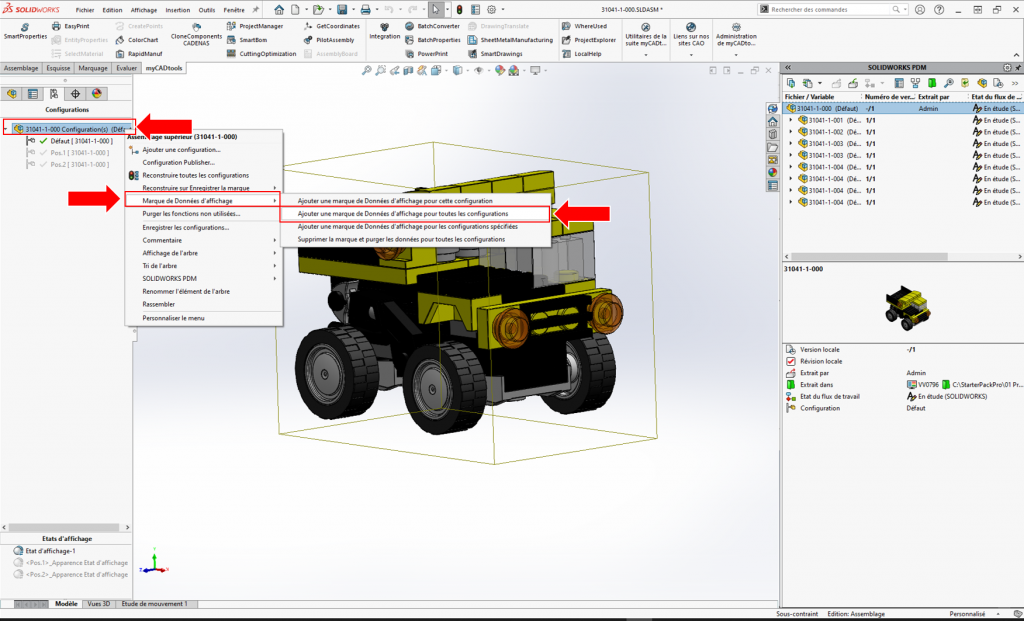
Voici le résultat :



Enregistrer et fermer le fichier.

Étape 3
De retour dans notre vue locale PDM, quand on sélectionne notre assemblage, on remarque que dans le menu déroulant, le nom de la configuration apparait.
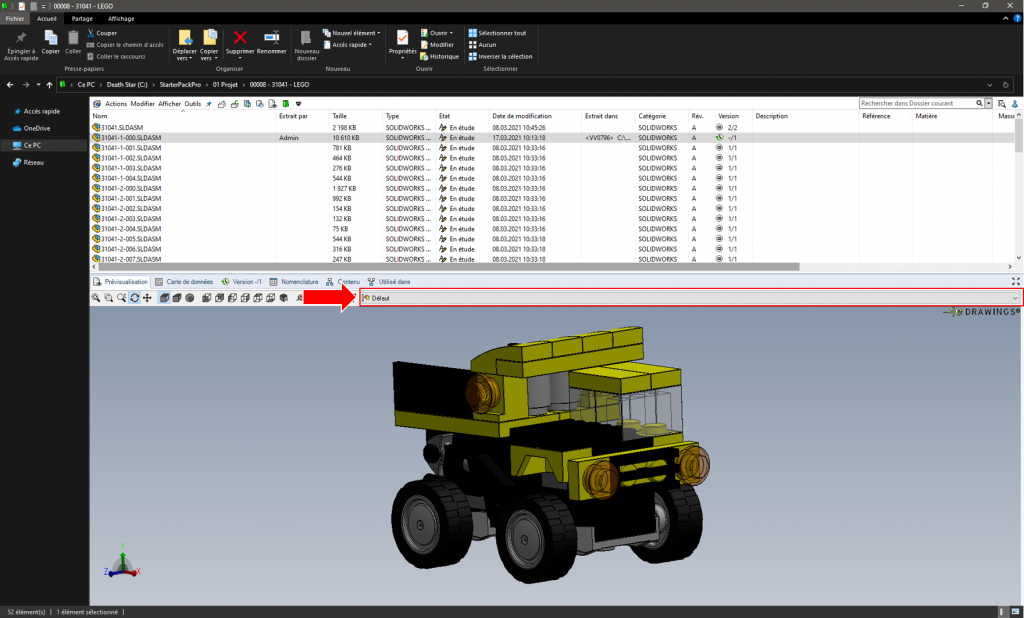
Dans ce menu on peut alors afficher la configuration souhaitée.
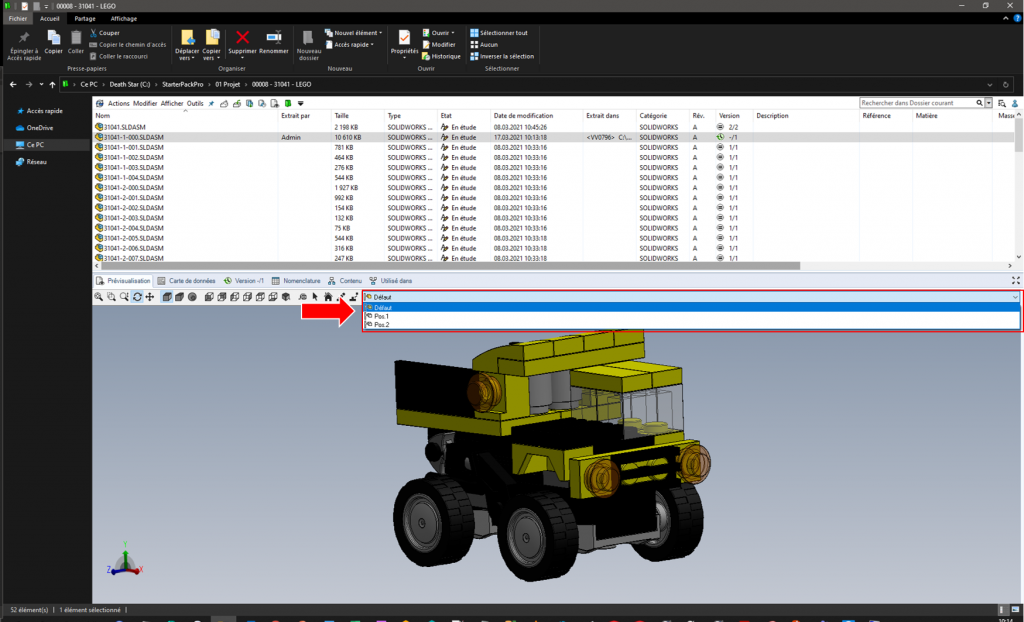
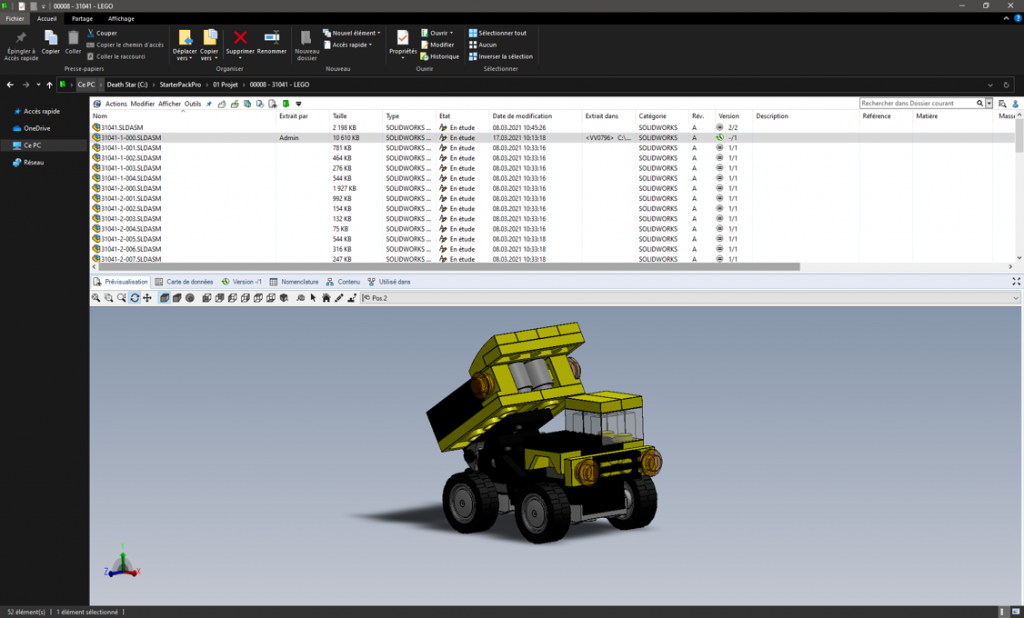
Étape 4
Dans eDrawings, il faut effectuer un clic droit puis dans le menu contextuel il faut sélectionner « Configurations » puis choisir celle souhaitée.

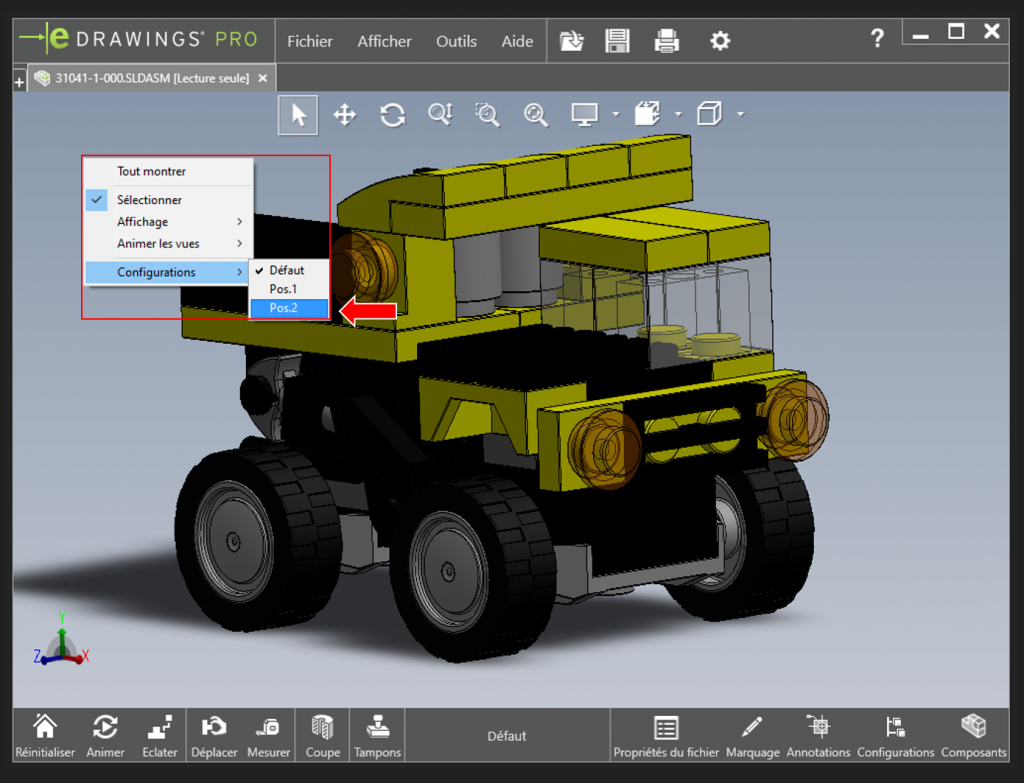

Auteur de l'article
Cyrille CORTAT, Applications Engineer chez Visiativ Solutions Switzerland
